Как да използвам функцията nfc на android. Поддържа ли вашето устройство NFC? Как се обменят данни чрез NFC
Все по-често производителите на смартфони и таблети оборудват свои собствени. Обхватът на използване на тази технология е много широк: можете да прехвърляте всякакъв вид съдържание, да плащате за услуги като кредитна карта, плащат за пътуване и хранителни стоки, кандидатстват като ключова карта и т.н. Използването на NFC ще бъде разгледано на примера на устройства с Android, тъй като те са тези, които са най-активно оборудвани със съответния адаптер.
Моят смартфон има ли NFC?
Уверете се, че имате NFC чип на вашия таблет или смартфон е лесно. Например Samsung обозначава батериите на своите устройства със съответния надпис:Sony поставя логото на NFC директно върху кутиите на своите устройства, но най-добре е да проверите през менюто на притурката. За да направите това, направете следното.
Първа стъпка. Отворете настройките.
Стъпка втора. Отиваме в раздела за настройки на безжичните мрежи, докосваме „Още ...“.
Стъпка трета. Ако има NFC чип, ще видим раздела за неговите настройки.
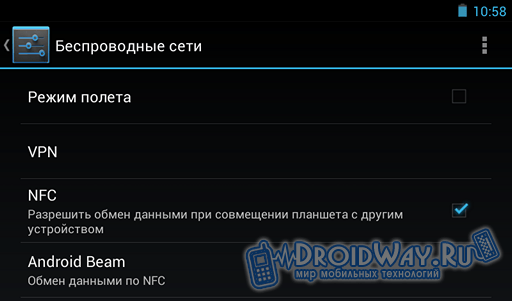
Включете NFC
Устройството ви поддържа ли NFC? Чудесен! Остава само да активирате функцията.Първа стъпка. В менюто за настройки на NFC (пътят е посочен по-рано) активирайте реда "разрешаване на обмен на данни при комбиниране ...".
Стъпка втора. Кликнете върху Android Beam и докоснете Да. Правим това, ако Beam не се включи сам.
Важно! Ако Android Beam е деактивиран, възможността ви за взаимодействие с други NFC устройства и маркери ще бъде ограничена.
Инструкции за прехвърляне на съдържание чрез NFC
За да прехвърлим съдържание чрез NFC на друго устройство, ние работим в следния ред.Първа стъпка. Отворете файла (например снимка), който искате да прехвърлите.
Стъпка втора. Облегваме смартфони / таблети със задни капаци един срещу друг. Допуска се известно отстраняване (не повече от 7-10 см).
Стъпка трета. Чакаме устройствата да се намерят. На дисплея на изпращащото устройство ще се появи известие. Изглежда така:

Четвърта стъпка. Докосваме екрана. Прехвърлянето на съдържание започва.

По правило системата издава звуково известие в момента на започване на предаването на информация и след нейното завършване.
Не може да се прехвърли:
приложения;
видеоклипове, предавани от YouTube;
уеб страници.
Когато се опитва да прехвърли изброеното съдържание, получателят ще получи връзка към него в съответната услуга.
Взаимодействие с NFC тагове
Обхватът на използване на NFC технологията не се ограничава само до едно предаване на потребителски данни. Използвайки устройство с такъв чип, можете да четете и предавате информация на специални NFC тагове и карти.
NFC чипът има изключително малък размер, което позволява да бъде вграден на всяко място. Например ценова марка, слушалки, визитка и т.н. Такъв чип може да съдържа както информация, така и команди, които устройството трябва да изпълни при контакт с етикета (например изключване на Wi-Fi, включване на безжични слушалки и т.н.).
За да четете информация от такива маркери или да записвате данните си в техните чипове, трябва да инсталирате подходящо приложение на вашия смартфон или таблет. Например, програмата Yandex.Metro ще ви позволи да разберете оставащия брой пътувания на картата на метрото чрез NFC. Като инсталирате NFC App Launcher, можете да конфигурирате притурката за Android да изпълнява редица действия, като програмирате съответно NFC маркера.
NFC (комуникация в близко поле от английски. Комуникация от близко разстояние) е незаменима технология, когато става въпрос за прехвърляне на данни между две устройства. Независимо дали искате да изпратите снимки, видеоклипове, файлове или да платите, NFC може да го направи с лекота. Не всички обаче знаят това и въпреки това технологиите имат огромно количество полезни приложения! Днес ще обсъдим много важни неща, които просто трябва да знаете, когато става въпрос за това как да използвате NFC.
NFC в телефона. Какво е?
Името на технологията загатва как всъщност работи. Две NFC-съвместими устройства обменят данни, докато са в непосредствена близост едно до друго. Комуникацията се осъществява чрез радиочестоти.
В мобилна среда NFC може да се използва за споделяне на файлове. Това специално използване излезе на преден план, когато Google пусна Android 4.0 Ice Cream Sandwich, който също демонстрира функционалността на Android Beam. С NFC и Android Beam устройствата могат да обменят файлове много бързо. Освен това присъствието на NFC на устройство с Android също ви позволява да пишете или четете NFC тагове, които например активират или деактивират режимите на работа на устройството.
Как да проверя за NFC?
Не всички телефони и таблети имат NFC. Как да проверите дали технологията е вградена във вашето устройство? Един от начините е да проверите задния панел за подходящия етикет. Например на някои (по-стари) телефони ще видите отпечатано на батерията „Комуникация в близко поле“.

На някои устройства (особено телефони) можете да видите иконата N - официален символ, показващ, че устройството поддържа технологията.

Ако обаче не сте намерили съответния надпис върху корпуса на вашия смартфон, можете да разгледате настройките. Алгоритъмът е както следва:
- Отидете на Настройки.
- Щракнете | Повече ▼.
- Превъртете надолу и ще видите NFC и Android Beam.
Как да активирам NFC
Ако устройството е оборудвано с подходящ чип и освен това трябва да активирате Android Beam, трябва да го активирате, за да можете да използвате NFC:
- Отидете на Настройки\u003e Разширени.
- Натиснете NFC превключвател, за да го активирате. Функцията Android Beam ще бъде активирана автоматично.
- Ако Android Beam не се включи автоматично, просто го докоснете и изберете Активиране.
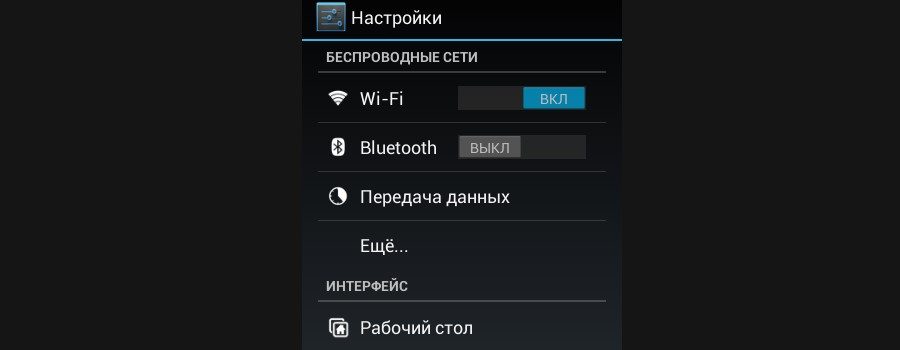
За да обменяте успешно данни, използвайки тази технология, трябва да вземете предвид следното:
- И двете (изпращащи и получаващи) устройства трябва да поддържат NFC и Android Beam.
- И двете технологии трябва да бъдат активирани.
- Нито едно от устройствата не трябва да се заключва или изключва.
- Ще получите предупреждение за звук и вибрации, когато две устройства се разпознаят взаимно.
- Не отделяйте устройствата си, докато комуникацията не завърши.
- Ще чуете звуков сигнал, когато файлът или съдържанието са били успешно прехвърлени.

Трябва да се отбележи, че скоростта на трансфер на данни директно през NFC канала не се различава по скорост, така че големи файлове не могат да се прехвърлят. Например можете да изпращате уеб страници, местоположение на карта ,.
Как да прехвърля данни
Независимо от съдържанието или данните, които искате да прехвърлите с помощта на NFC (например снимки / снимки, информация за контакт, уеб страници, видеоклипове, приложения и т.н.), и няма значение дали информацията се прехвърля от таблет или телефон . Алгоритъмът е еднакъв за всички устройства:
- Отворете съдържанието за прехвърляне.
- Поставете устройствата с гръб един към друг.
- Изчакайте звуково и тактилно потвърждение, че и двете устройства са се разпознали.
- Обърнете внимание на екрана на подателя. Той трябва да показва подкана "Потвърждаване на прехвърлянето".
- На екрана на подателя ще се появи известие, че прехвърлянето е започнало
- Когато прехвърлянето на данни завърши, ще чуете звук за потвърждение. Освен това ще получите известие, че прехвърлянето е завършено, или съответното приложение на смартфона на получателя ще покаже получения файл.
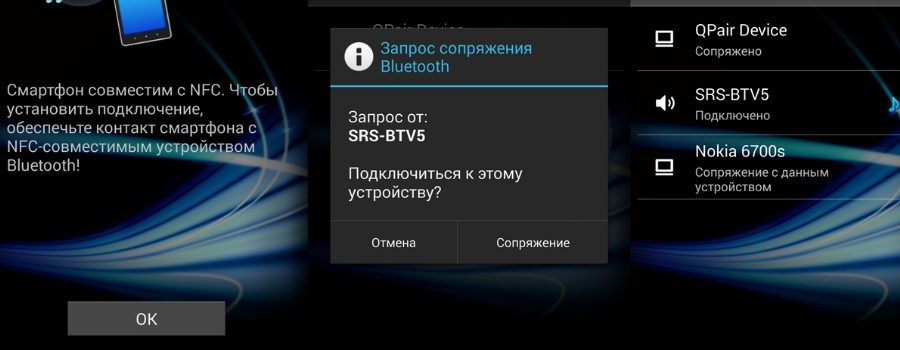
Прехвърляне на приложения
Прехвърлянето на приложения с помощта на NFC не ги прехвърля като файл. Вместо това устройството просто изпраща информация и след това се отваря Магазин за игри със съответното приложение.
Прехвърляне на използване на уеб съдържание и информация
Прехвърлянето на уеб страници с помощта на NFC не означава изпращане на самата уеб страница. Той просто ще изпрати уеб адреса на страницата, а другото устройство ще го отвори в уеб браузъра си по подразбиране.
![]()
Прехвърляне на видео към
От техническа гледна точка споделянето на видеоклип в YouTube не включва прехвърляне на самия видеофайл от устройство на устройство. След прехвърляне на информацията, приложението YouTube се отваря на приемащото устройство с желаното видео, което улеснява много по-лесното й намиране.
Прехвърляне на контакти
Ако приемащото устройство има множество акаунти в Google при прехвърляне на контакти чрез NFC, получаващото устройство пита потребителя за кой акаунт да създаде нов контакт. В противен случай информацията за контакт ще бъде автоматично запазена и приложението Контакти ще я покаже.
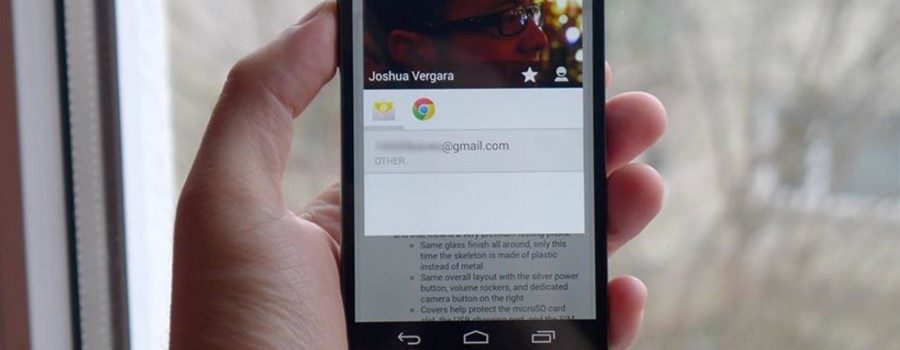
Прехвърляне на снимки
Не всички NFC-съвместими устройства могат да обменят снимки помежду си. В случаите, когато прехвърлянето на снимки е завършено, приемащото устройство се уведомява за завършването на обмена.
Използване на NFC тагове
В допълнение към споделянето на съдържание с други устройства, съвместими с NFC, можете също да използвате технологията за персонализиране на настройките на телефона или таблета си само с едно докосване. Можете да направите това, като задържите NFC-съвместимо устройство пред програмирания етикет.
Етикетът е безжичен NFC чип, достатъчно малък, за да бъде вграден в елементи като плакати, визитки, бутилки, стикери, ключодържатели, химикалки и др. Микрочипът може да съхранява малки парчета данни, които могат да бъдат прочетени от NFC-съвместимо устройство. Различните етикети имат различен размер на паметта. Можете да съхранявате различни типове данни върху маркера, като URL адрес, информация за контакт или дори команди и параметри, които читателят може да приеме при контакт.

Можете да програмирате маркер за изпълнение на задачи като отваряне на уеб страници, коригиране на настройките на телефона, стартиране на приложения и др.
Всичко, което трябва да знаете за NFC таговете
Можете да кодирате етикети и да изпълнявате задачи или да задавате настройки на параметри като:
- Настройки за Wi-Fi и Bluetooth
- Настройки на звука и силата на звука
- Опции за показване
- Публикации
- Приложения и преки пътища
- Мултимедия
- Аларми
- Събития
- Направете телефонно обаждане
Плащайте плащания чрез NFC на телефона си
Мобилните плащания са много важно приложение за NFC. В момента Samsung Pay е най-популярната услуга за мобилни операционни системи.

Обобщаване
Повечето телефони с Android на пазара вече се предлагат с NFC функционалност, така че повечето хора, които четат тази статия, ще могат да разширят разбирането си за функционалността на своя притурка. Имате ли други съвети как да използвате NFC? Ако е така, кажете ни вашите идеи в коментарите!
Първоначално комуникационната технология за близко поле ( NFC) е спечелила максимално разпространение като технология за извършване на безконтактни плащания. Можете да използвате смарт карта с вграден NFC чип като пропуск за обществен транспорт, като разплащателна карта в търговски обекти, като интелигентна визитна картичка или като безконтактна ключова карта.
Въпреки това, в отскоро, тази технология се използва все по-често в устройства като смартфони и таблети: почти всички големи производители започнаха да оборудват своите модели от среден до висок клас с NFC адаптери.
Какво е NFC?
Ако преведем името на технологията за комуникация в близко поле от английски, ще получим фразата „комуникация в близко поле“, която може да бъде разчетена на обикновен език като безжична комуникация на къси разстояния. По този начин можем да видим, че две NFC-съвместими устройства могат да комуникират помежду си, когато са близо. Всъщност „обхватът“ на NFC е само няколко сантиметра.
В мобилните устройства технологията NFC може да се използва за различни цели. Можете например да превърнете телефона си във виртуален банкова карта, използвайте го като пропуск към басейна или към компанията. Можете също така бързо да споделяте файлове и връзки и дори, като използвате специални приложения, да четете и записвате информация в програмируеми NFC тагове или NFC смарт карти.
В операционната android система, Поддръжката на NFC се появи в Android 4.0 Ice Cream Sandwich - вградената му функция Beam ви позволява да обменяте файлове между устройства.
Защо се нуждаете от NFC, ако вече имате Bluetooth?
Както си спомняте, NFC се използва най-често при плащане на различни стоки или услуги и в този случай Bluetooth не е съвсем подходящ. Първо, поради големия му обхват (има възможност за прихващане на данните ви за плащане). И второ, връзката между две NFC устройства, за разлика от Bluetooth, възниква почти моментално.
Поддържа ли вашето устройство NFC?
Не всички телефони и таблети имат NFC адаптери. Поддържа ли таблетът ви NFC? Как да проверя наличността му?
Някои производители, като Samsung, поставят етикета Near Field Communication директно върху батерията на своите смартфони, докато други, като Sony, поставят логото на NFC върху устройството.

Най-лесният начин да проверите за NFC адаптер на телефона или таблета си обаче е чрез менюто за настройки:
Отидете в менюто за настройки на вашето устройство с Android
В раздел " Безжична мрежа»Щракнете върху„ Още ... “
Тук трябва да видите елементите за настройки на NFC:
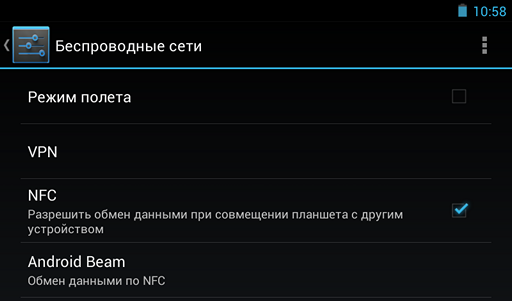
NFC активиране
Ако вашият таблет или телефон има NFC адаптер, трябва да го активирате за комуникация с други NFC устройства.
Отидете в Настройки -\u003e Безжични и мрежи -\u003e Още ...
Поставете отметка в квадратчето „разрешаване на обмен на данни при комбиниране на таблета с друго устройство“
Това автоматично ще включи функцията Android Beam.
Ако Android Beam не се включи автоматично, просто го докоснете и изберете „Да“, за да го включите.
Когато Android Beam е деактивиран, това ограничава възможността за обмен на NFC данни между смартфони или таблети.
Обмен на данни чрез NFC
След като активирате NFC, можете да го използвате за прехвърляне на данни. За да обменяте успешно данни между таблети и телефони, обърнете внимание на следното:
Устройствата за изпращане и получаване трябва да имат активиран NFC и Android Beam.
Нито едно от устройствата не трябва да е в режим на заспиване или да има заключен екран.
Когато доближите две устройства достатъчно близо едно до друго, ще прозвучи звуков сигнал, показващ, че устройствата са се разпознали.
Не отделяйте устройства, докато прехвърлянето на данни не завърши и не чуете звуков сигнал, че процесът е завършил успешно.
Прехвърляне на данни чрез NFC
Поставете задните панели на устройствата един срещу друг.
Изчакайте, докато се появи потвърждение, че и двете устройства са се намерили и съобщението „натиснете за прехвърляне на данни“ се появява на екрана на подателя:

Кликнете върху екрана и прехвърлянето на данни ще започне:

Ще чуете звук за потвърждение както в началото, така и в края на прехвърлянето на данни.
Споделяне на приложения
С NFC не можете да обменяте APK файлами. Вместо това изпращащото устройство изпраща на другото устройство връзка към това приложение през Google Play Market, а получателят отваря страница в Market с предложение да го инсталира.
Споделяне на уеб страници
Както и в предишния случай, уеб страницата не се прехвърля от едно устройство на друго, а се извършва само размяна на връзка към нея, която таблетът или телефонът получател отваря в своя уеб браузър.
Споделяне на видеоклипове в YouTube
Отново, когато споделяте видеоклип в YouTube, самият файл не се прехвърля - просто второто устройство ще отвори същия видеоклип на уебсайта на YouTube.
Използване на NFC тагове.
В допълнение към обмена на информация между таблети и телефони, можете да използвате вашето устройство за четене (и запис) на данни от NFC тагове и смарт карти, оборудвани с NFC чип.

NFC чиповете са достатъчно малки, за да бъдат вградени навсякъде - визитки, гривни, етикети на продукти, стикери, ценови етикети и др. Те могат да съдържат данни за човек, URL адрес, информация за продукт и дори команди, които вашият телефон или таблет ще трябва да изпълни, когато докоснете тези етикети.
За да четете данни от NFC тагове (или да пишете информация в тях), разбира се, се нуждаете от специално приложение.
Например, използвайки програмата Yandex.Metro, можете да разберете колко пътувания са останали на еднократната карта на московското метро, \u200b\u200bа програмата за стартиране на приложения NFC ще ви позволи да програмирате телефона или таблета си за извършване на определени действия, като поставите съответната информация в NFC маркер.
Заключение
Повечето от модерните Телефони с Android и таблетите вече са оборудвани с NFC адаптери, но засега тази функция е малко търсена и използването й все още е ограничено, главно от възможността за бърз обмен на съдържание и безконтактно плащане за услуги. Въпреки това, в бъдеще NFC може да проникне във всички области на нашия живот, понякога дори напълно неочаквани.
Near Field Communication (NFC) е много удобно решение, когато става въпрос за прехвърляне на данни между две устройства. Независимо дали искате да изпращате снимки, видеоклипове, файлове или да плащате, NFC ви позволява да го правите без караница. Но как работи и как използвате NFC? Ще разгледаме всички важни аспекти, които трябва да знаете, когато става въпрос за използване на NFC.
Какво е NFC?
Името на технологията (Near Field Communication) загатва как всъщност работи. Имате две NFC-съвместими устройства и те имат способността да комуникират помежду си, когато са близо (тоест „близо“ в „полето“ едно на друго). Комуникацията се осъществява посредством радиочестоти.
В мобилната сцена NFC в момента се предлага на пазара като инструмент за обмен на данни или споделяне на файлове. Тази конкретна технология и начина, по който се прилага, излезе на преден план, когато Google пусна Android 4.0 Ice Cream Sandwich, който също дебютира с функцията Android Beam. С помощта на NFC и Android Beam устройствата успяха много бързо да обменят файлове помежду си. Освен това присъствието на NFC на устройства с Android също им позволява да четат и / или записват програмируеми NFC тагове.

Имате ли NFC?
Не всички телефони и таблети поддържат NFC. Имате ли NFC? Как да проверя за NFC? Един от начините е да премахнете задната част на устройството и да потърсите финия шрифт за NFC или други улики. Например на някои (по-стари) телефони може да видите „Комуникация в близко поле“ на батерията.

На някои устройства - особено телефони Xperia - ще видите N-Mark, официалният символ, който показва поддръжката на NFC.

Или можете да пропуснете механичното търсене на хардуер и просто да проверите в менюто Настройки на телефона си:
На вашето устройство с Android докоснете Настройки.
Щракнете върху Напред.
Превъртете надолу и трябва да видите линиите NFC и Android Beam.
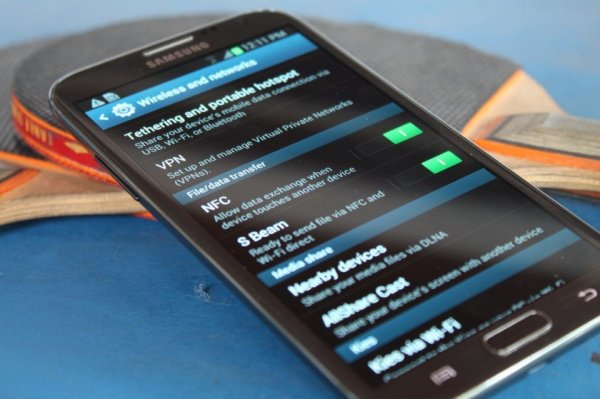
NFC активиране
Ако вашето устройство е оборудвано с NFC, чипът и услугата Android Beam трябва да бъдат активирани, за да можете да използвате NFC.
1. Отидете в Настройки - Разширени.
2. Докоснете превключвателя NFC, за да го активирате. Android Beam ще бъде активиран автоматично.
3. Ако Android Beam не се включи автоматично, просто докоснете раздела и изберете „Да“, за да го включите.
4. Обикновено възможностите на NFC чипа работят в тандем с Android Beam. Ако Android Beam е деактивиран, това може да ограничи способността за комуникация на NFC.
Обмен на данни чрез NFC
Като активирате NFC, вие вече използвате чипа за комуникация. За успешна комуникация, обърнете внимание на следното:
И двете предавателни и приемащи устройства трябва да имат NFC и Android Beam (активирани).
Нито едно от устройствата не трябва да е в режим на заспиване или заключено.
Ще получите звукова и тактилна обратна връзка, когато двете устройства се разпознаят.
Не отделяйте устройствата си, докато прехвърлянето не започне.
Ще чуете звуков сигнал, когато файлът или съдържанието са били успешно прехвърлени.

Понастоящем споделянето на съдържание е ограничено до малки файлове. Независимо от това, вие все още можете да изпращате съдържание или типове файлове, като уеб страници, географски данни и контакти, без никакви проблеми.
Разделящо съдържание
Отворете съдържанието за споделяне.
Поставете задните панели на двете устройства едно срещу друго.
Изчакайте звуково и тактилно потвърждение, че и двете устройства са се разпознали.
Обърнете внимание на екрана на изпращащото устройство, отгоре ще има „Щракнете за прехвърляне“.
Натиснете тъч скрийн изпращащо устройство, за да започне прехвърляне на данни. Ще чуете звук, когато предаването започне.
Когато прехвърлянето приключи, ще чуете звук за потвърждение. Освен това ще получите известие, че прехвърлянето е завършено, или съответното приложение ще стартира манипулатор и ще отвори прехвърленото съдържание.

Споделяне на приложения
Споделянето на приложения чрез NFC не разделя apk. приложения. Вместо това изпращащото устройство просто споделя страницата на приложението в Играйте на пазара, а приемащото устройство го отваря, готово за изтегляне.
Споделяне на уеб съдържание и информация
Споделянето на уеб страници с помощта на NFC също не прехвърля самата страница. Най-вероятно NFC просто изпраща уеб адреса на страницата, а другото устройство го отваря в уеб браузъра си по подразбиране.
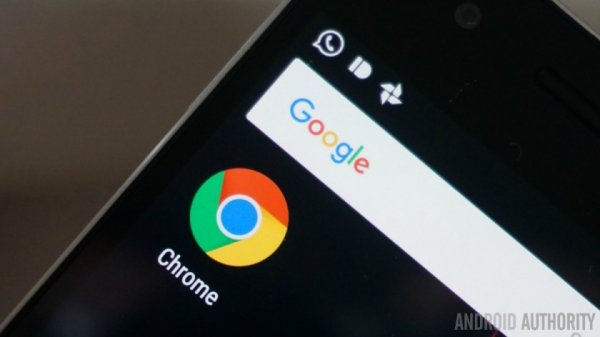
Споделяне на видеоклипове в YouTube
Технически погледнато, споделянето на видео в YouTube не разделя видео файлове. Това решение обаче насочва видеоклипа към приложението YouTube на приемащия телефон.
Споделяне на информация за контакт
Когато споделя контакти с помощта на NFC, приемащото устройство проверява наличните акаунти в Google и пита потребителя за това кои акаунти да използва за създаване на нов контакт. В противен случай информацията за контакт ще бъде автоматично запазена и приложението Контакти ще я покаже.
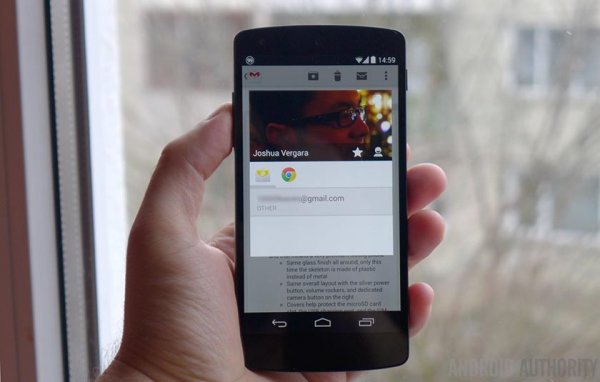
Споделяне на снимки
Не всички NFC-съвместими устройства могат да обменят снимки помежду си. В случаите, когато прехвърлянето на снимката е успешно, приемащото устройство се уведомява, че прехвърлянето е завършено. След прехвърлянето снимката се показва в галерията.
Използване на NFC тагове
В допълнение към споделянето на съдържание с други устройства, съвместими с NFC, можете също да използвате NFC, за да персонализирате настройките на телефона или таблета с едно докосване. Можете да направите това, като използвате NFC-съвместими устройства с програмирани NFC тагове.
NFC тагът е NFC чип без мощност, достатъчно малък, за да бъде вграден в елементи като филмови плакати, визитки, лекарства, стикери, гривни, ключодържатели, химикалки, етикети и др. Микрочипът може да съхранява малки парчета данни, които могат да бъдат прочетени със съвместимо NFC устройство. Различните NFC тагове имат различно количество памет. Можете да съхранявате различни типове данни върху NFC тагове, като URL адреси, данни за контакт или дори команди / параметри, които читателите могат да изпълняват при контакт.

За да четете данни или да записвате данни в такива NFC тагове, се нуждаете от приложение за редактиране на NFC тагове като Trigger, достъпно в Google Магазин за игри... Етикетите, програмирани с това приложение, могат да се четат само от устройства, на които е инсталирано това приложение.
Можете да програмирате NFC таг (таг) за изпълнение на задачи като отваряне на уеб страници, коригиране на настройките на телефона или дори изпращане на текст. Така например, можете да програмирате NFC етикета да се активира, когато стигнете до офиса, където телефонът ще бъде превключен в режим на вибрация, включете Wi-Fi и изключете Bluetooth. Просто донесете задния панел на устройството до програмирания маркер и устройството ще изпълнява задачите, програмирани върху маркера.
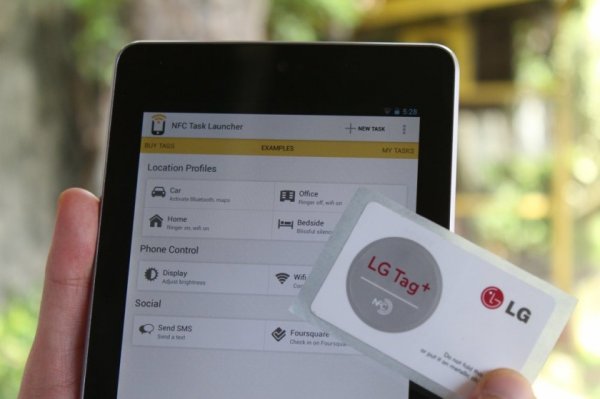
С помощта на приложението Trigger можете да кодирате NFC тагове и да изпълнявате задачи или задаване на параметри, например:
Настройки за Wi-Fi и Bluetooth (включително самолетен режим, автоматично синхронизиране, включване / изключване на GPS, включване / изключване на мобилни данни)
Настройки на звука и силата на звука (звуков профил, тон на звънене, сила на звънене / известяване, сила на възпроизвеждане на мултимедия, системна сила, сила на алармата и вибрационна активност.
Параметри на екрана (яркост, автоматично завъртане, подсветка, време за активно показване).
Социални мрежи (съобщения, пристигащи чрез проверка на услуги като Foursquare, Facebook, Google Latitude, Google Places).
Съобщения (AutoSync, електронна пощапредварително съставен SMS, Glympse).
Приложения и преки пътища (отворено приложение, превключване на приложение, конкретна дейност, пауза, отворен URL / URI, изговаряне на текст, навигация, докинг станция, автомобилна докинг станция)
Мултимедия (стартиране / спиране на възпроизвеждането, преминаване към следващия мултимедиен файл, възпроизвеждане на предишния мултимедиен файл).
Будилник (задайте аларма, настройте таймер).
Събития (създайте събитие, създайте клеймо за време в календара).
Защита (активирайте LockScreen).
Направете телефонно обаждане.
Специфични режими за Samsung (режим на заключване, режим на шофиране, режим на пестене на енергия).
Мобилни плащания
Мобилните плащания вероятно са характеристиката, за която NFC е най-известна. Можем да кажем, че плащането използва мобилно устройство предлага малко новост, така че всеки се опитва да опита. Но дори и тук не е трудно да се сблъскате с проблеми, тъй като не всеки производител поддържа транзакции, използващи NFC.
Искате ли да научите повече за мобилните плащания? Най-популярните услуги за мобилната операционна система на Google са Android Pay и Samsung Pay. Подготвили сме отделни материали за всяка услуга, погледнете на уебсайта.

Заключение
Повечето телефони с Android на пазара вече се предлагат с NFC функционалност, така че повечето хора могат да прехвърлят файлове, използвайки тази технология. Ако имате някакви съвети за използване на NFC, пишете ни.
(16 гласа (а))Какво е NFC и как да го използвам на Android?
От самото си създаване, Near Field Communication (NFC) намира широко приложение в безжичните плащания. Много компании използват тази технология във визитни картички, ключови карти със защитен достъп и дори за специални карти, които се използват за плащане в кафенета и компании в столовите при закупуване на храна.
NFC се използва все по-често в мобилната индустрия. Много производители Смартфони с Android и таблетите започнаха да включват NFC в своите водещи устройства. Ако искате да знаете как да използвате комуникация в близко поле или вашето устройство поддържа този тип връзка, тогава тази статия може да ви бъде полезна.
Какво е NFC?
Името на тази технология говори за това как работи. Имаме две устройства, които поддържат NFC и работата им ще бъде възможна само ако са близо един до друг. Връзката се осъществява посредством радиовълни.
Напоследък NFC се превърна в много модна дума в света на телефоните и таблетите с Android. Почти всички съвременни устройства са оборудвани с NFC чипове. Целта на NFC е определена като инструмент за споделяне на файлове и трансфер на данни. Тази функционалност излезе на преден план с пристигането на Android 4.0 Ice Cream Sandwich. Използвайки NFC и Android Beam, устройствата могат да обменят файлове много бързо. Освен това NFC ви позволява да четете и / или пишете програмируеми NFC тагове.
Поддържа ли устройството ми NFC?
Не всички телефони или телефони поддържат NFC. Как да проверите устройството си? Един от начините е да премахнете задния капак на устройството и да намерите там отличителен надпис или стикер. На няколко Телефони Samsungподобно на Galaxy S3, тази „комуникация в близко поле“ е отпечатана на батерията.

Например на Galaxy няма да намерите такива надписи, но на самия заден капак можете да видите NFC антената.

На някои устройства - особено от поредицата Сони Експериа - Ще намерите стикер със символ „N“, който показва наличието на NFC.

Или можете да оставите всички тези търсения на хардуерно ниво и да проверите с Android:
- Изберете: Настройки – > Безжичен конн. и мрежи
- Слезте до самото дъно и тук ще видите настройките на NFC и Android Beam .

Ако се оказа, че вашето устройство поддържа NFC, за да започнете, първо трябва да го активирате и Android Beam:
- Избиране на Настройки – > Безжичен конн. и мрежи
- Кликнете върху NFC, за да го активирате . Android Beam ще се включи автоматично.
- Ако Android Beam не се включи автоматично, след това го докоснете и изберете „Да“.
На смартфоните NFC работи съвместно с Android Beam. Деактивирането на Android Beam може да доведе до много ограничения за предаване на NFC .
Трансфер на данни
Вече сте готови за използване на NFC... За да бъде успешен преносът на данни, трябва да бъдат изпълнени следните изисквания:
- И двете устройства за изпращане и получаване трябва да имат активирани NFC и Android Beam.
- Нито едно от устройствата не трябва да е заключено или в режим на заспиване.
- Когато устройствата се намерят, ще получите звуково потвърждение.
- Не изключвайте устройствата, докато не започне прехвърлянето на данни.
- При успешно прехвърляне на файлове ще получите звуково потвърждение.

Няма значение какъв тип данни или файлове искате да прехвърлите чрез NFC или какво устройство го правите (телефон или таблет), общият принцип на прехвърляне винаги ще остане същият:
- Отворете файла, който искате да прехвърлите.
- Върнете двете устройства назад на разстояние 1 см една от друга.
- Изчакайте звуковото потвърждение, че устройствата са се намерили.
- На екрана на предаващото устройство ще се появи “Touch to beam”. Докоснете екрана, когато предаването започне. Ще чуете отличителен звук.
- Завършването на прехвърлянето също ще бъде придружено от звуков сигнал или съответното приложение ще отвори изтегления файл.
Споделяне (приложения, уеб страници, снимки и видеоклипове)
Споделянето на приложения не означава, че прехвърляте APK файла на самото приложение. Всичко, което се случва, е да прехвърлите страницата на това приложение в Play Store, откъдето се изтегля. Същият е случаят с прехвърлянето на уеб страници. Самата уеб страница не се предава, а се предава само нейният URL адрес, веднага щом връзката е предадена, приемащото устройство автоматично я отваря в браузъра.

Не всяко устройство с възможност за NFC може да прехвърля снимки и видео файлове. Например в HTC One X и Sony Xperia TX имат проблеми с това. Но ако снимката или видеото са били прехвърлени успешно, тогава приемащото устройство ще ви уведоми за завършване на процеса на прехвърляне и галерията или плейърът автоматично ще отворят изтеглените файлове.
NFC тагове
В допълнение към предаването на данни чрез NFC, можете също да конфигурирате устройството си да чете NFC тагове. NFC етикетът е малка програмируема зона, която може да се постави на билбордове, рафтове с продукти, плакати и т.н. Този микрочип съдържа малко количество информация, която устройство с активиран NFC може да прочете. Различните NFC тагове имат различно количество информация. Тези маркери могат да съхраняват различни видове информация: връзки, информация за контакт, реклами и т.н.

За да четете или пишете такива NFC тагове, трябва да имате специално приложение, като например NFC Task Launcher. За да прочетете етикета, трябва да използвате същото приложение, с което е създадено. Можете да програмирате NFC етикета, когато трябва да включите режима на вибрация, или да включите Wi-Fi, или да изключите Bluetooth и т.н. Върнете устройството си обратно към NFC маркера и устройството ще извърши програмираното в този етикет действие.

С помощта на NFC Task Launcher можете да създадете следните маркери:
- Контрол настройки за Wi-Fi и Bluetooth (включително самолетен режим, автоматично синхронизиране, включване / изключване на GPS).
- Управлявайте настройките на звука и силата на звука (повикване, известие, мелодия на звънене, сила на звука на алармата, системен звук).
- Контролира настройките на екрана (яркост, автоматично завъртане).
- Управление на социалните медии.
- Управление на съобщения (изпращане на имейл, съставяне на SMS).
- Управление на приложения и икони (отворено приложение, затваряне на приложение, пауза, навигация, отворена връзка).
- Контрол на медиите (отворен файл, отидете на следващия / предишния файл).
- Управление на аларми, събития, сигурност и дори телефонно обаждане.